Как перенести ваш сайт WordPress (на новый хост или сервер)
Опубликовано: 2021-06-14Перенос вашего сайта на новый хост или сервер может показаться сложной задачей, но иногда это необходимо. В Интернете может показаться, что все просто парит в космосе, но когда вы переходите к мельчайшим деталям, файлы вашего веб-сайта WordPress действительно должны где-то физически жить. Работа хостинговой компании заключается в хранении ваших файлов и базы данных, чтобы к вашему сайту мог получить доступ любой человек из любой точки мира.
В идеале ваш веб-сайт может жить счастливо в вашей хостинговой компании вечно, и вам никогда не придется думать о физических файлах. Но может наступить время, когда вы захотите переместить свой сайт. Давайте рассмотрим несколько причин, по которым вам может потребоваться миграция на новый хост, и то, как это легко сделать.
Причины для переноса вашего сайта WordPress
Вам нужен лучший хост
Вы поймете, что пришло время для нового хостинга, когда ваш текущий сайт:
- Слишком много времени простоя. Каждый раз, когда ваш сайт недоступен, это просто неприемлемо. Если вы управляете бизнесом, это может подорвать доверие вашей клиентской базы и лишить вас одного из основных источников дохода. Ошибки тайм-аута и так называемый «белый экран смерти» часто связаны с конфигурацией сети (то есть по вине хоста), и если они случаются часто, пора задуматься о переключении. Есть много хостов, которые гарантируют не менее 99% времени безотказной работы. Так что нет причин соглашаться на что-то меньшее. Совет для профессионалов: используйте мониторинг простоев Jetpack, чтобы предупредить вас о возникновении проблемы.
- Медленная скорость загрузки. Есть много факторов, которые влияют на скорость веб-сайта, но как только вы максимально оптимизировали свой сайт, все сводится к хостингу. Если ваш хост не фокусируется на скорости загрузки, возможно, пришло время мигрировать.
- Плохая поддержка клиентов. Если вы столкнулись со стрессовым сбоем, хотите добавить новые функции на свой хостинг или просто хотите задать вопрос о том, как должен работать ваш сайт, тогда доступ к квалифицированной поддержке является ключевым фактором. Если ваш хост затрудняет связь или предоставляет услуги, которые не дают вам ответов, которые вам нужны, подумайте о переносе своего веб-сайта.
- Ограничения на ваше хранилище или трафик. Большинство пакетов хостинга ограничивают как пространство для хранения, так и трафик веб-сайта. Кроме того, на некоторых сайтах наблюдаются всплески посетителей — например, при запуске нового продукта или объявлении о распродаже — и с ними не всегда хорошо справляются базовые пакеты хостинга. Если вы достигли максимальных уровней с вашим текущим провайдером или вам нужно более легко масштабироваться во время всплесков, возможно, пришло время найти новую компанию.
- Плохая безопасность. Вас взломали? Это одна из самых стрессовых вещей, которые могут случиться с владельцами веб-сайтов. Несмотря на то, что вы можете принять множество мер предосторожности при настройке собственного веб-сайта, часть защиты вашего сайта возлагается на вашего хостинг-провайдера. Вам нужен тот, кто знает, как настроить свои серверы для максимальной безопасности, а также включает регулярное резервное копирование вашего сайта для быстрого восстановления в случае взлома. Если ваш хост не может предоставить эти параметры, рассмотрите возможность миграции.
- Отсутствие расширенных функций. Некоторые хостинговые компании предлагают дешевые пакеты, но взимают дополнительную плату за такие функции, как SSL-сертификаты и резервное копирование. Это действительно может добавить! Если ваш хостинг не дает вам возможности использовать надстройки, возможно, пришло время перенести ваш веб-сайт на хостинг, который предлагает более полный пакет услуг.
- Не поддерживает сообщество. WordPress — это программное обеспечение с открытым исходным кодом, и это означает, что он зависит от инвестиций разработчиков и членов сообщества, чтобы оставаться сильным, безопасным и доступным для всех. Некоторые хостинговые компании являются хорошими членами сообщества WordPress и стараются внести свой вклад в программное обеспечение; вы можете косвенно поддерживать WordPress, передав свой хостинговый бизнес компании, которая активно участвует в сообществе WordPress.
- Нет специальной конфигурации для электронной коммерции. Если вы продаете через Интернет, вам нужна хостинговая компания, специализирующаяся на электронной коммерции. С хорошей конфигурацией безопасности и способностью обрабатывать большие объемы важных данных правильный хост может иметь решающее значение для вашего успеха.
Помните, когда дело доходит до хорошего хостинга, вы получаете то, за что платите. Так что, если вы живете с некоторыми или всеми этими проблемами во имя экономии денег, то, вероятно, пришло время признать, что влияние на ваш сайт того не стоит. Время мигрировать!
Другие причины для переноса веб-сайта
- Переход от промежуточной среды к живой среде. Если у вас есть веб-сайт некоторое время и вам требуется капитальный ремонт дизайна, это трудно сделать на действующем сайте. Лучший способ работать над серьезными изменениями — создать копию вашего веб-сайта, называемую промежуточным сайтом, где вы сможете сгладить любые проблемы и довести все до идеала перед запуском. Копирование вашего веб-сайта на промежуточный сайт, а затем его обратное копирование на действующий веб-сайт — это процессы миграции.
- Запуск нового бизнес-сайта с разбегу. Если у вас есть существующий сайт и вы хотите создать ответвления для конкретных идей, вы можете скопировать и изменить его, а не начинать с нуля. Это отлично работает, если у вас есть бизнес с несколькими местоположениями и вы хотите, чтобы у каждого был свой сайт с идентичным брендингом и похожим контентом.
Какой бы ни была причина переноса вашего сайта, если пришло время внести изменения, не позволяйте техническому процессу встать у вас на пути. Усилия будут стоить того!
Как перенести ваш сайт WordPress
1. Выберите и настройте новый план хостинга.
- Убедитесь, что ваш план соответствует (или, что еще лучше, превышает) минимальным требованиям WordPress.
- Убедитесь, что ваш новый хост имеет достаточные ресурсы для вашего конкретного сайта, включая дисковое пространство, пропускную способность, память и ЦП. Не уверен, что вам нужно? Эта статья может помочь вам разобраться.
- Учитывайте расположение вашего сервера. Если большинство ваших посетителей находятся в определенной стране, то имеет смысл использовать сервер, расположенный как можно ближе к ним, чтобы ускорить загрузку вашего сайта. Если ваш трафик поступает со всего мира, вы захотите рассмотреть CDN WordPress, как только вы заработаете.
- Настройте резервное копирование на уровне сервера. Если ваш сайт обновляется только периодически, вероятно, будет достаточно ежедневного резервного копирования. Но если вы запускаете магазин или контент вашего сайта регулярно обновляется, вам понадобится что-то более частое. Помните, что вы не должны полагаться только на свой хост для резервного копирования. Вы также захотите использовать такой инструмент, как Jetpack Backup, для защиты своего сайта.
- Настройте любые дополнительные функции, которые вы хотите использовать. Это может включать кэширование на стороне сервера, сертификат SSL, промежуточную среду или учетные записи электронной почты.
2. Установите Джетпак
Jetpack Backup устраняет головную боль при переносе вашего сайта WordPress, а также обеспечивает постоянное ежедневное резервное копирование или резервное копирование в режиме реального времени, на которое вы можете положиться.

- На панели инструментов WordPress на текущем сайте перейдите в « Плагины» → «Добавить новый » и выполните поиск «Jetpack».
- Нажмите «Установить сейчас» → «Активировать» .
- Подключитесь к существующей учетной записи WordPress.com или создайте новую.
- Выберите тарифный план Jetpack, включающий Jetpack Backup.
3. Настройте учетные данные SSH/SFTP/FTP.
Jetpack потребуется подключиться к вашему новому хосту с помощью SSH, SFTP или FTP. У вашего хостинг-провайдера должны быть конкретные инструкции по поиску этой информации, но если вы сомневаетесь, не стесняйтесь обращаться в их службу поддержки. Дополнительные сведения о поиске и добавлении учетных данных см. в нашей документации.
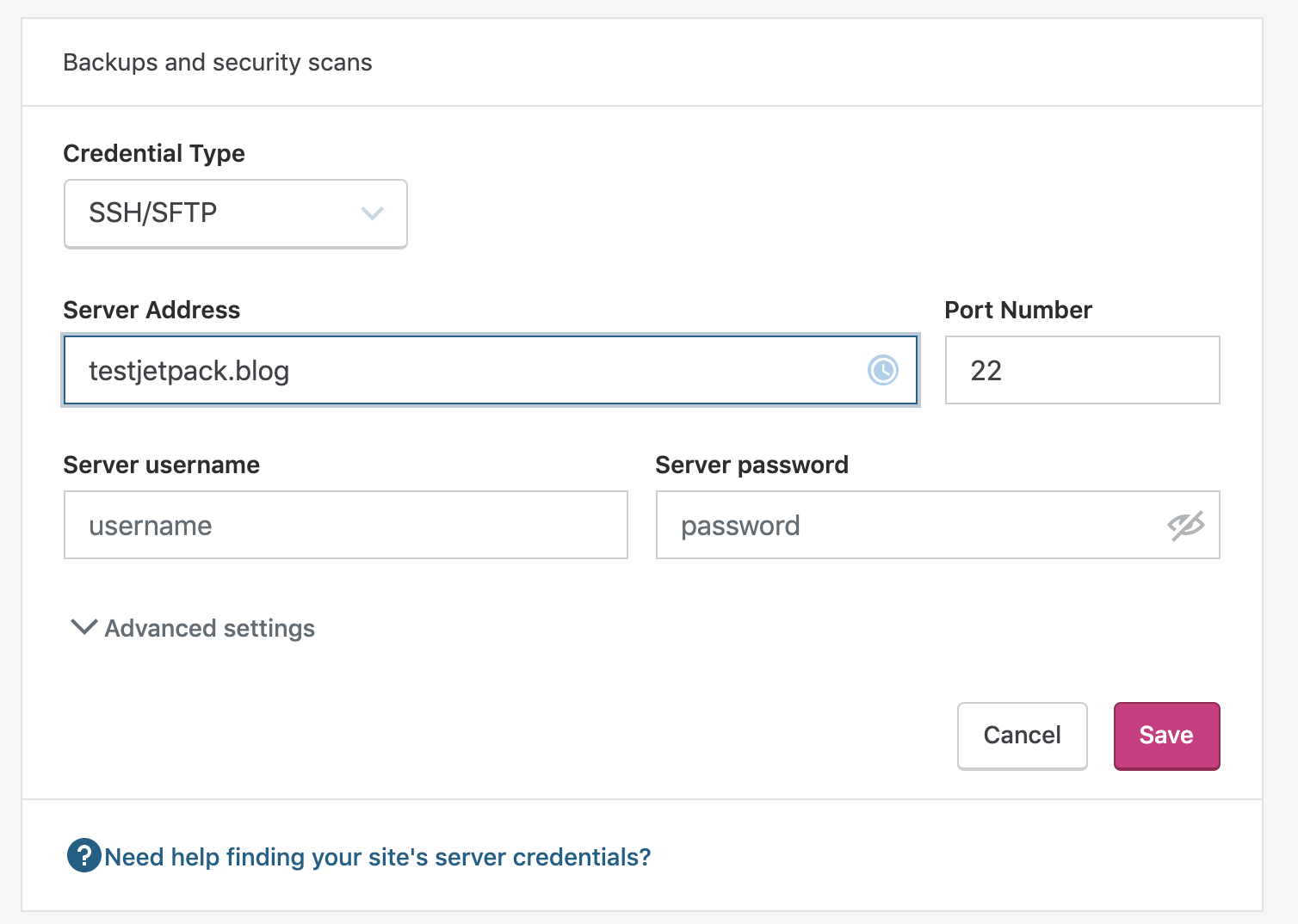
4. Подготовьтесь к миграции
Важно выполнять миграцию в то время, когда вы не планируете публиковать новый контент. Если вы создадите новый контент во время миграции, вы можете потерять эти данные. Также рекомендуется выполнять весь процесс, когда ваш сайт не слишком загружен, чтобы посетители не отвлекались. Это время будет уникальным для каждого веб-сайта, но может означать, что это лучше всего делать в выходные дни или поздно вечером.
Функция клонирования Jetpack переносит WordPress и его данные на новый сервер, но не передает другие данные, такие как учетные записи электронной почты. Если у вас есть электронная почта, настроенная у вашего старого хостинг-провайдера, возможно, сейчас самое время перенести ее на выделенный почтовый хост (например, G Suite или Microsoft 365), который обычно предлагает больше возможностей, чем стандартная электронная почта хостинга. По крайней мере, убедитесь, что у вас есть план для любых учетных записей электронной почты, которые вы настроили.
Прежде чем начать, вам понадобится несколько вещей:
- Учетные данные SSH/SFTP/FTP для вашего нового веб-хостинга.
- Логин для вашего хоста DNS. Обычно это будет ваш провайдер доменного имени, но также может быть и автономный провайдер DNS, такой как Cloudflare.
- Записи DNS для вашего нового сервера. Обычно это IP-адрес сервера, который вы можете узнать у своего хостинг-провайдера.
5. Займемся клонированием
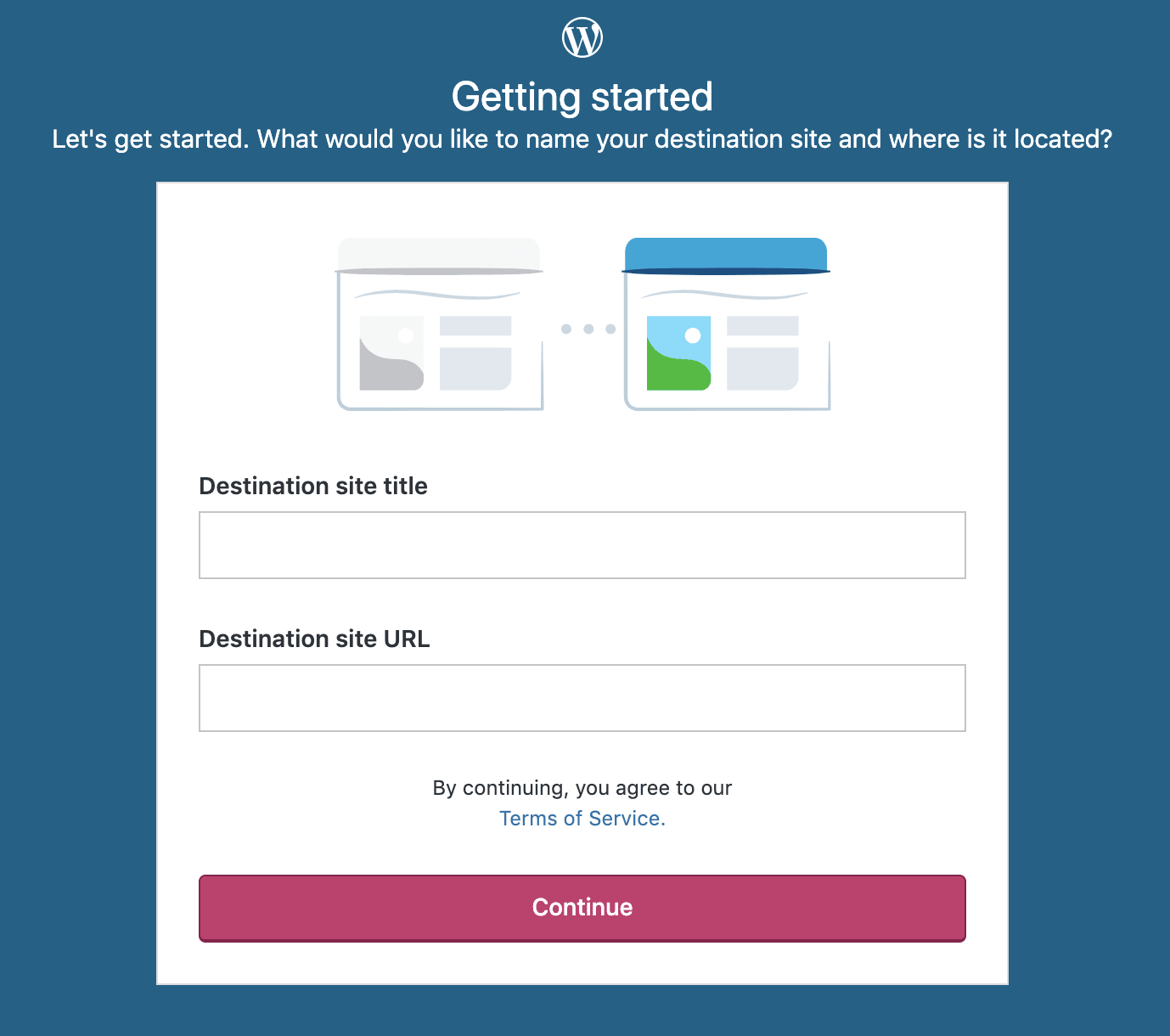
Запустите процесс клонирования из вашей учетной записи WordPress.com для вашего сайта:
- Перейдите в « Настройки » → « Основные ».
- Прокрутите вниз до раздела « Инструменты сайта » и выберите « Клонировать».
- Эта страница покажет вам некоторую основную информацию о вашем веб-сайте. Если все верно, нажмите « Продолжить ».
- Введите название целевого сайта и URL-адрес целевого сайта. Это новый хост, на который вы клонируете — в большинстве случаев вы не будете менять свой URL-адрес и должны ввести свой текущий. Если вы обновляете свой URL-адрес, введите новые данные. Нажмите Продолжить .
- Введите новые учетные данные сервера, о которых мы говорили ранее. Jetpack будет использовать их для клонирования вашего сайта с вашего текущего хоста на новый хост. Если вы не уверены, уточните у своего хоста правильную информацию.
- Введите целевой путь WordPress. Здесь должны храниться файлы вашего сайта, и, вероятно, это что-то вроде /public_html. Если вы совсем не уверены, то ваш новый хост сможет предоставить эту информацию. Нажмите Сохранить .
- Выберите Клонировать текущее состояние , чтобы использовать самую последнюю резервную копию. Или выберите Клонировать предыдущее состояние , чтобы выбрать более раннюю резервную копию. Если вы выберете последнее, вы попадете в свой журнал активности, чтобы выбрать соответствующую точку клонирования. Нажмите Да! Начните клонирование , чтобы запустить процесс копирования.
- Вы увидите экран подтверждения, который позволит вам вернуться к журналу активности сайта. Нажмите В журнал активности! следить за прогрессом.
6. Тестируйте, тестируйте, тестируйте!
Чтобы убедиться, что ваша миграция прошла успешно, полезно проверить веб-сайт, прежде чем указывать свое доменное имя на новый хост. Убедитесь, что контент загружается должным образом и все функции работают правильно. Это не шаг к спешке. Будьте тщательны и не торопитесь.
Есть несколько способов сделать это:
- Используйте прокси-сервис, например hosts.cx. Этот очень простой способ тестирования работает почти во всех операционных системах. Просто введите IP-адрес нового сервера и доменное имя веб-сайта (будьте внимательны — убедитесь, что все правильно, включая www и не www).
- Измените файл hosts. Это файл, который находится на вашем компьютере и позволяет указать доменное имя на другой IP-адрес. Процесс меняется в зависимости от вашей операционной системы. Для получения дополнительной информации нажмите здесь.
7. Направьте свое доменное имя на новый хост
Когда вы убедитесь, что миграция прошла успешно, вам нужно будет изменить настройки DNS, чтобы связать ваше доменное имя с новым сервером. Конкретный процесс для этого зависит от вашего провайдера, но вот типичные шаги:
- Войдите в систему у регистратора домена или поставщика DNS и найдите область, чтобы обновить настройки DNS. Опять же, это зависит от вашего провайдера, но они должны предоставить четкую документацию.
- Измените запись A на новый IP-адрес сервера. Точные шаги зависят от вашего провайдера, но у domain.com есть отличный пример. Вы также всегда можете попросить своего поставщика услуг внести это изменение за вас. Важно: Не удаляйте, не редактируйте и не удаляйте любые другие настройки DNS, если вы не уверены, что они вам больше не нужны.
- После того, как вы сохранили свои настройки, вам нужно дождаться распространения DNS. Обновление DNS может занять до 48 часов по всему миру. По этой причине важно не отменять свой старый хостинг сразу же, пока вы не будете уверены, что распространение завершено. Вы можете проверить распространение с помощью таких инструментов, как DNS Checker.
Обратите внимание, что ваш тарифный план Jetpack будет перенесен на ваш новый сайт, но будет переведен в режим обслуживания. Чтобы повторно активировать Jetpack, найдите подсказку режима обслуживания и выберите «Исправить подключение к Jetpack».
Вы можете сделать это: перенести свой собственный сайт WordPress
Поздравляем! Теперь у вас есть возможность перенести свой сайт на любой хостинг, который вы хотите. Не забудьте не торопиться, перепроверьте все, протестируйте свой сайт, прежде чем обновлять DNS, и обратитесь к своему новому хосту, если у вас есть вопросы!
Готовы начать?
